Cách tắt trạng thái online trên Instagram siêu đơn giản
Cách tắt trạng thái online trên Instagram siêu đơn giản
Có cách tắt trạng thái online trên Instagram trên iPhone mới nhất không? Bạn không biết cách thực hiện có dễ không và những gồm bước nào? Trong bài viết này sẽ hướng dẫn cho bạn chi tiết cách tắt trạng thái online trên Instagram mới nhất.
Tại sao cần biết cách tắt trạng thái online trên Instagram?
Khi sử dụng Instagram thì việc hiển thị trạng thái khiến nhiều người muốn tắt. Có một số lý do khiến bạn cần biết cách tắt trạng thái online trên Instagram như sau:
- Giảm áp lực phản hồi ngay: Tắt trạng thái online trên Instagram giúp bạn tránh khỏi áp lực phải phản hồi ngay. Khi bạn trực tuyến, tạo ra một không gian cá nhân và thoải mái.
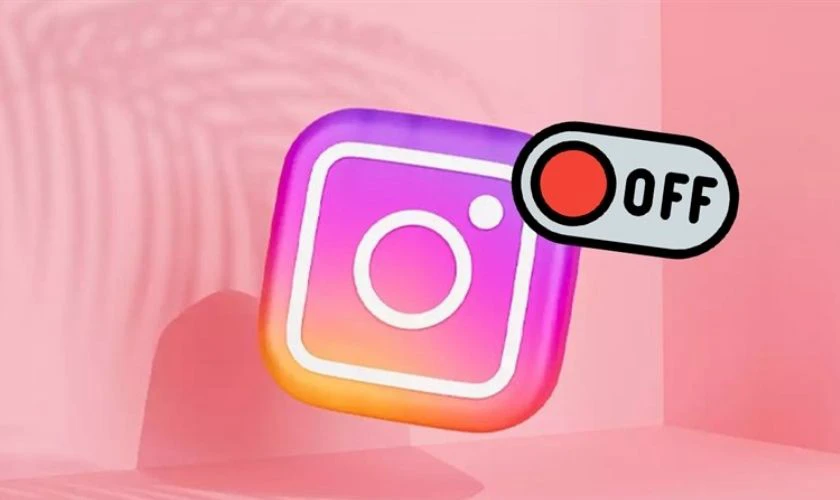
- Quản lý thời gian linh hoạt hơn: Việc không bị ràng buộc bởi trạng thái online giúp bạn linh hoạt quản lý thời gian sử dụng mạng xã hội này.
- Tận hưởng trải nghiệm mạng xã hội mà không bị hạn chế: Bạn có thể duyệt ảnh, xem stories mà không lo lắng về việc phải phản hồi ngay. Như vậy giúp tạo ra trải nghiệm Instagram riêng tư và thoải mái.
Cách tắt trạng thái online trên Instagram trên điện thoại
Cách tắt trạng thái online trên Instagram trên iPhone hay Android, bạn thực hiện các bước sau:
- Bước 1: Mở ứng dụng Instagram, nhấn vào biểu tượng hình ảnh cá nhân (avatar) ở góc dưới bên phải màn hình.
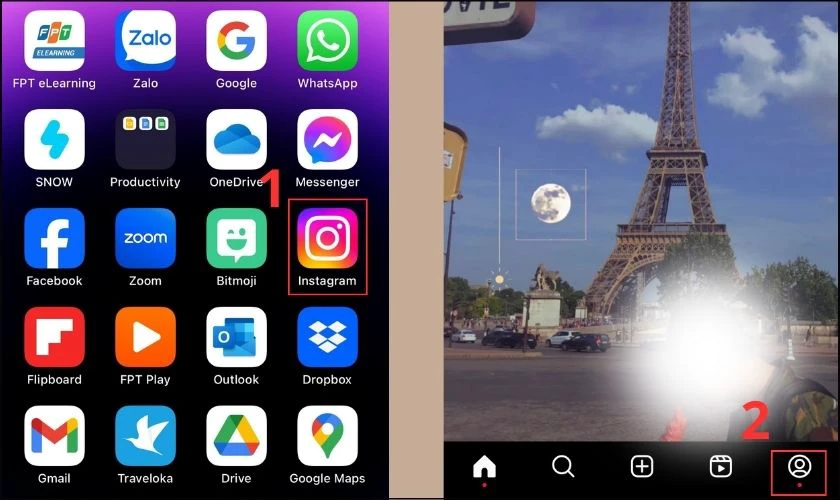
- Bước 2: Chọn biểu tượng ba dấu gạch ngang ở góc trên bên phải màn hình ở ứng dụng. Chọn Cài đặt/Settings từ danh sách các tùy chọn.
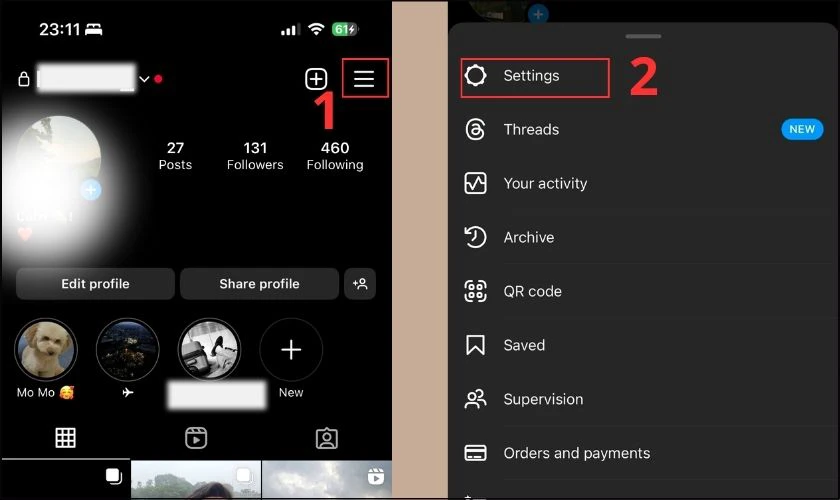
- Bước 3: Sau đó, tại mục Ai có thể nhìn thấy khi bạn online, bạn bấm chọn Hiển thị trạng thái hoạt động.
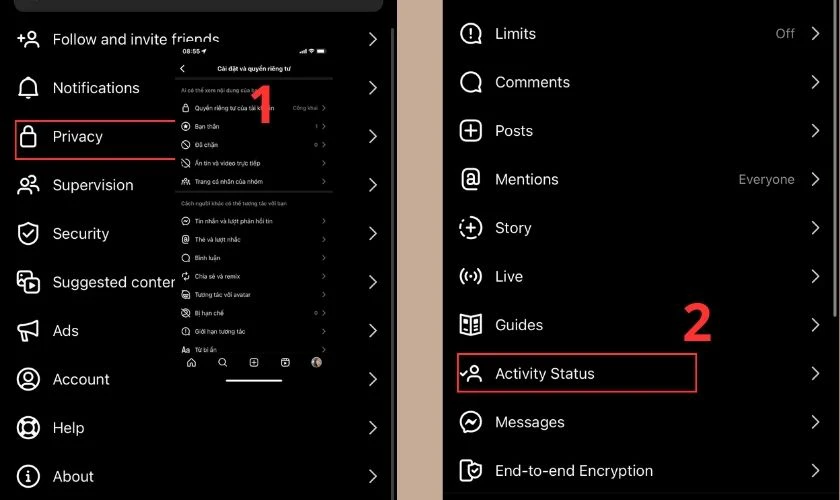
- Bước 4: Cuối cùng, bạn chỉ cần bấm nút gạt qua trái là đã có thể tắt trạng thái online trên Instagram.
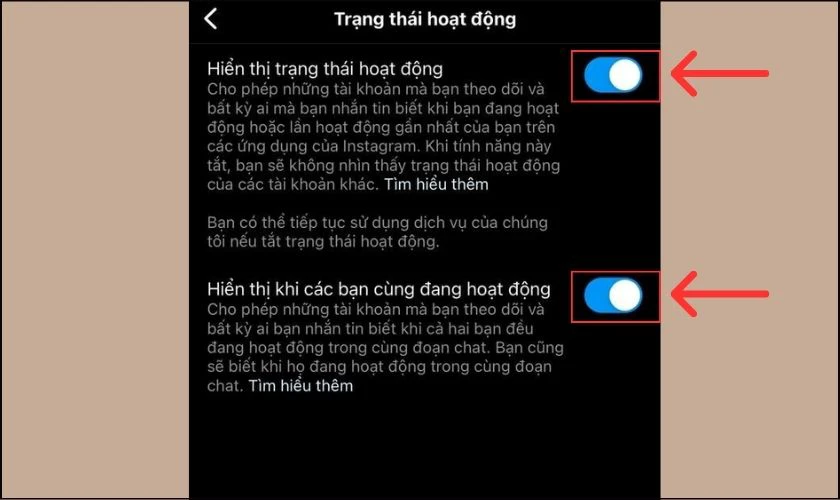
Bằng cách thực hiện theo các bước trên, bạn sẽ có thể tắt trạng thái hoạt động Instagram trên điện thoại của mình.
Xem thêm: Cách chuyển tài khoản doanh nghiệp thành cá nhân Instagram đơn giản và nhanh chóng
Cách tắt trạng thái hoạt động trên Instagram trên máy tính
Cách tắt trạng thái online trên IG mới nhất trên máy tính gồm các bước:
- Bước 1: Truy cập trang web Instagram trên máy tính của bạn. Chọn trang cá nhân của bạn bằng cách nhấn vào biểu tượng ảnh đại diện của bạn ở góc trên bên phải.
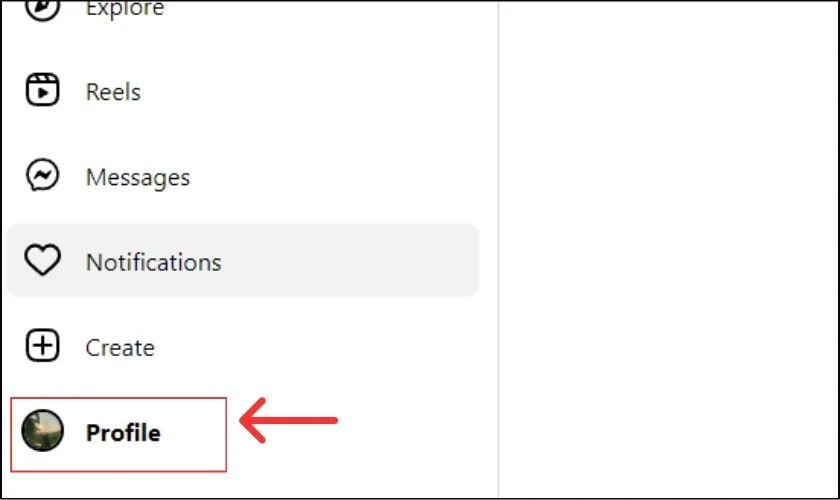
- Bước 2: Nhấp vào biểu tượng cài đặt, thường là biểu tượng hình bánh răng, ở góc trên bên phải trang.
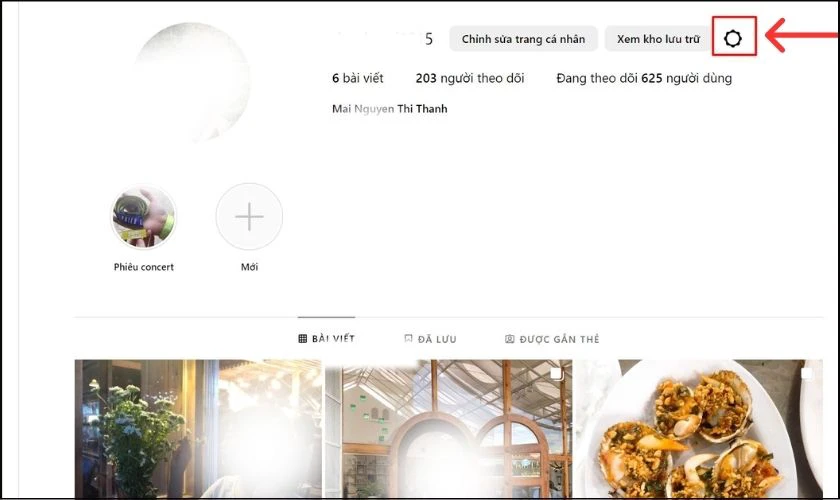
- Bước 3: Chọn Cài đặt và Quyền Riêng Tư từ menu xuất hiện.
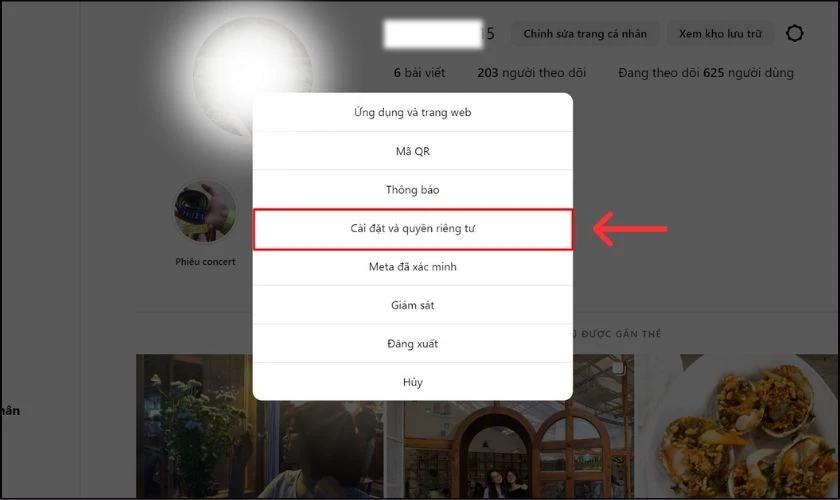
- Bước 4: Kéo xuống và bấm chọn vào mục Cách người khác có thể tương tác với bạn. Sau đó, bạn có thể tắt trạng thái hoạt động trên Instagram của mình.
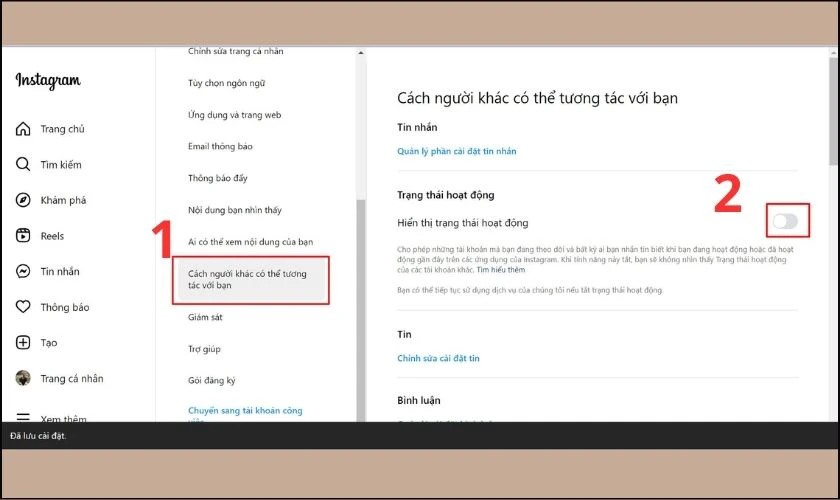
Bằng cách này, bạn có thể tắt trạng thái hoạt động trên Instagram trên máy tính và duy trì sự riêng tư.
Lưu ý: Instagram chỉ cho phép bạn mở/tắt tính năng với toàn bộ người following. Hiện IG chưa có tính năng cho phép người dùng tắt trạng thái online với 1 người cụ thể.
Xem thêm: Gây chú ý với người dùng khác bằng những cái tên độc đáo. Xem ngay cách đặt tên Instagram hay.
Giải đáp thắc mắc khi tắt trạng thái online trên Instagram
Khi thực hiện tắt trạng thái online trên Instagram sẽ có một số vấn đề khiến bạn không biết. Dưới đây là tổng hợp những câu hỏi nhiều người thắc mắc.
Khi tắt trạng thái online trên Instagram thì người khác có biết không?
Khi bạn tắt trạng thái online trên Instagram, người khác sẽ không biết bạn tắt. Và họ cũng sẽ không biết liệu bạn đang trực tuyến hay không. Việc này giúp bảo vệ sự riêng tư của bạn bằng cách ẩn thông tin về trạng thái hoạt động. Điều này cho phép bạn sử dụng nền tảng mà không cần phải liên tục phản hồi các cuộc trò chuyện.
Cần lưu ý gì khi tắt trạng hoạt động trên Instagram?
Khi tắt trạng thái hoạt động trên Instagram, bạn cần lưu ý những điều sau:
- Trạng thái hoạt động của bạn sẽ không hiển thị cho bất kỳ ai, bao gồm cả những người theo dõi bạn. Điều này có nghĩa là họ sẽ không biết khi nào bạn trực tuyến hoặc khi nào bạn đã xem tin nhắn của họ.

- Nếu bạn tắt trạng thái hoạt động, bạn sẽ không thể thấy trạng thái hoạt động của những người mà bạn đang theo dõi.
Cập nhật: Cách đăng ký Instagram mới nhất. Bạn đã biết chưa? Xem ngay!
Kết luận
Phía trên là tổng hợp những thông tin cách tắt trạng thái online trên Instagram đơn giản, nhanh chóng. Hy vọng qua bài viết này bạn đã biết cách thực hiện cách tắt trạng thái hoạt động trên Instagram. Nếu bạn thấy mẹo hay Điện Thoại Vui hữu ích, đừng ngần ngại chia sẻ với mọi người nhé!
Bạn đang đọc bài viết Cách tắt trạng thái online trên Instagram siêu đơn giản tại chuyên mục Thủ thuật ứng dụng trên website Điện Thoại Vui.

Tôi là Trần My Ly, một người có niềm đam mê mãnh liệt với công nghệ và 7 năm kinh nghiệm trong lĩnh vực viết lách. Công nghệ không chỉ là sở thích mà còn là nguồn cảm hứng vô tận, thúc đẩy tôi khám phá và chia sẻ những kiến thức, xu hướng mới nhất. Tôi hi vọng rằng qua những bài viết của mình sẽ truyền cho bạn những góc nhìn sâu sắc về thế giới công nghệ đa dạng và phong phú. Cùng tôi khám phá những điều thú vị qua từng con chữ nhé!





